有些用户显示& ldquo无论他们在更新一次谷歌浏览器版本后打开什么网页。喔,喔,喔,喔!& rdquo,错误代码& ldquo状态_无效_图像_散列& rdquo甚至重装浏览器都没有影响。发生了什么事?小编在网上找了半天,终于找到了解决办法,现在分享给大家。![]() 谷歌浏览器V115.0.5790.99正式版
谷歌浏览器V115.0.5790.99正式版
方法/步骤
1.按键盘上的Win+R打开运行对话框,进入regedit,点击确定打开注册表;
 2.查找& ldquo在注册表编辑器页面上。HKEY _ LOCAL _ MACHINE \ SOFTWARE \ Policies \ Google \ Chrome & rdquo;在目录下。(如果没有Google\Chrome,请看第3步和第4步。)
2.查找& ldquo在注册表编辑器页面上。HKEY _ LOCAL _ MACHINE \ SOFTWARE \ Policies \ Google \ Chrome & rdquo;在目录下。(如果没有Google\Chrome,请看第3步和第4步。)
 3.如果没有& ldquo在策略文件夹下;谷歌\ Chrome & rdquo文件夹,右键单击新建& ldquoItem & rdquo,根据对应的路径名命名。
3.如果没有& ldquo在策略文件夹下;谷歌\ Chrome & rdquo文件夹,右键单击新建& ldquoItem & rdquo,根据对应的路径名命名。
 6
6 4,右键& ldquoChrome & rdquo文件夹,新建& ldquoDWORD(32位)值& rdquo,然后将新值名称更改为RendererCodeIntegrityEnabled。如图所示:
4,右键& ldquoChrome & rdquo文件夹,新建& ldquoDWORD(32位)值& rdquo,然后将新值名称更改为RendererCodeIntegrityEnabled。如图所示:
 5.右键单击RendererCodeIntegrityEnabled文件并选择& lsquo修改& rsquo,然后将数值数据修改为0。
5.右键单击RendererCodeIntegrityEnabled文件并选择& lsquo修改& rsquo,然后将数值数据修改为0。
 16.最后,重启chrome。这时,chrome浏览器就可以成功打开了。
16.最后,重启chrome。这时,chrome浏览器就可以成功打开了。

 小白号
小白号


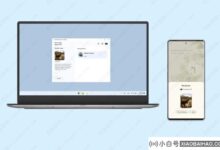
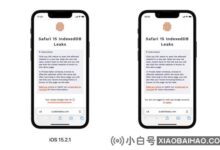











评论前必须登录!
注册